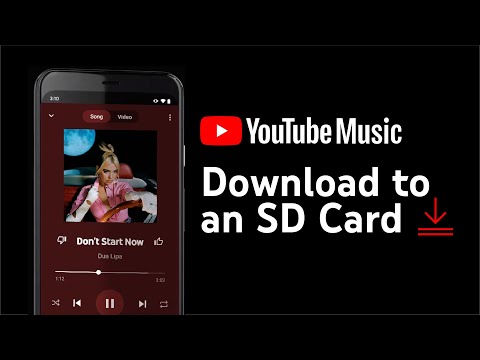AppCake és una alternativa a l'App Store d'Apple. Si l’iPhone o l’iPad tenen el jailbreak, podeu instal·lar AppCake fàcilment a través de Cydia. Si preferiu no fer jailbreak, podeu instal·lar AppCake a través del lloc web del desenvolupador, tot i que sempre hi ha la possibilitat que Apple revoqui el seu certificat. No importa com instal·leu AppCake, podreu descarregar aplicacions de la seva àmplia biblioteca, així com aplicacions de càrrega lateral que heu baixat en format IPA. Aquest wikiHow us ensenya a instal·lar AppCake al vostre iPhone o iPad.
Passos
Mètode 1 de 2: Instal·lació des de Cydia

Pas 1. Obriu l'aplicació Cydia al vostre iPhone o iPad
L'aplicació pot trigar uns quants moments a carregar-se si hi ha moltes actualitzacions.
- Aquest mètode requereix un iPhone o iPad jailbreak amb Cydia instal·lat. Consulteu Com fer jailbreak a un iPhone per aprendre a fer jailbreak o consulteu el mètode Instal·lació sense bloqueig de jailbreak si preferiu no fer jailbreak.
- L’avantatge d’utilitzar AppCake en un dispositiu jailbreak és que no deixarà de funcionar a l’atzar a causa que Apple revoca els seus certificats.

Pas 2. Toqueu Fonts a la part inferior de la pantalla
Apareixerà una llista de fonts del paquet.

Pas 3. Toqueu Edita a l'extrem superior dret
Ara podeu editar la llista de fonts.

Pas 4. Toqueu Afegeix a l'extrem superior esquerre
Apareixerà un quadre de diàleg.

Pas 5. Introduïu l'URL de la font oficial d'AppCake i toqueu Afegeix font
L'URL és https://Cydia.iPhoneCake.com. Apareixerà un avís que us indicarà que és possible que hi hagi programari pirata disponible mitjançant AppCake.

Pas 6. Toqueu Afegeix de totes maneres si voleu utilitzar AppCake
Al cap d’uns instants, apareixerà una nova font anomenada AppCake a la part superior de la llista de fonts de Cydia.
És possible que hagueu de tocar Torna a Cydia per tornar a la llista de fonts.

Pas 7. Toqueu la font de l'AppCake
Es troba a la capçalera "Fonts individuals".

Pas 8. Toqueu Tots els paquets
Apareixerà una llista d'aplicacions a la font Cydia d'AppCake.

Pas 9. Toqueu AppCake
Hauria de ser a la part superior de la llista. Apareixerà informació sobre el paquet, inclòs el número de versió d’AppCake.

Pas 10. Toqueu Instal·la a l'extrem superior dret
Apareixerà un missatge de confirmació.

Pas 11. Toqueu Confirma
AppCake ara s’instal·larà al vostre iPhone o iPad.

Pas 12. Toqueu Reinicia el trampolí quan se us demani
AppCake apareixerà a la pantalla inicial. Toqueu la icona de l'estrella en blanc i blanc per començar a utilitzar l'aplicació.
Mètode 2 de 2: Instal·lació sense trencament de presons

Pas 1. Aneu a https://www.iphonecake.com a Safari
Apareixerà un missatge emergent que us permetrà saber que encara podeu instal·lar AppCake si el vostre iPhone no té el jailbreak.
- Instal·lar sense jailbreak generalment us permet fer totes les mateixes coses que si estiguessin a la presó. Però si decidiu no fer jailbreak, AppCake pot deixar de funcionar durant períodes de temps a causa de la tendència d'Apple a revocar els seus certificats empresarials (comú amb qualsevol botiga d'aplicacions alternativa).
- Si Apple ha revocat el certificat d'AppCake, pot trigar setmanes o més a obtenir-ne un. Si no voleu fer el jailbreak i no podeu fer servir AppCake perquè es revoca el certificat, els desenvolupadors d’AppCake recomanen la seva aplicació de pagament anomenada iPASTORE.

Pas 2. Toqueu D'acord a la finestra emergent
Ara veureu el lloc web AppCake.

Pas 3. Toqueu INSTAL·LA APPCAKE
És el botó verd que hi ha a sota de la icona d’estrella gran. Apareixerà un missatge emergent que us demanarà si voleu instal·lar AppCake.

Pas 4. Toqueu Instal·la a la finestra emergent
Ara AppCake s’instal·larà en segon pla.
- No procediu fins que no s'hagi acabat de baixar l'aplicació. Podeu comprovar la baixada lliscant cap a l’esquerra cap a la biblioteca d’aplicacions, tocant la barra de cerca de la part superior i cercant AppCake. Si veieu la icona d’estrella blanca i blanca d’AppCake al costat de l’aplicació, la descàrrega s’ha completat. Si mostra un temporitzador sobre la icona i està atenuat, espereu que la icona es converteixi en una estrella en blanc i blau i, a continuació, avanceu.
- Si la icona d'AppCake és blanca amb línies en lloc de blaves i blanques, toqueu la icona, si veieu un error que diu "No es pot instal·lar AppCake: torneu-ho a provar més tard", pot ser que AppCake encara no s'hagi actualitzat perquè funcioni amb la vostra versió d'iOS. També pot ser perquè Apple va revocar el seu certificat. Sigui com sigui, suprimiu l'aplicació que no funciona i espereu uns dies o unes setmanes i torneu-ho a provar.

Pas 5. Toqueu CERTIFICAT DE CONFIANÇA a la pàgina AppCake de Safari
Apareixerà una altra finestra emergent que us demanarà si voleu descarregar un perfil de configuració.

Pas 6. Toqueu Permet per iniciar la baixada
Un cop descarregat el perfil, Safari us redirigirà a la pantalla Gestió de perfils i dispositius.

Pas 7. Toqueu l'opció a "APLICACIÓ EMPRESA" i seleccioneu Confiar (el nom de l'editor)
El nom del desenvolupador pot aparèixer de manera diferent en funció del contingut del certificat. Apareixerà una pantalla de confirmació.

Pas 8. Toqueu Confiança
Ara que el certificat està en marxa, és hora de verificar el vostre iPhone amb AppCake.

Pas 9. Obriu AppCake i toqueu Verifica
Això us demanarà que descarregueu un altre perfil que s'utilitzarà per verificar el vostre iPhone.

Pas 10. Toqueu Permet
Quan es descarregui el perfil, toqueu Tanca per tancar la finestra emergent.

Pas 11. Obriu l'aplicació Configuració i toqueu Perfil descarregat
Ha d'aparèixer a la part superior del menú Configuració. Se us dirigirà a una pàgina que us permet instal·lar el perfil.

Pas 12. Toqueu Instal·la i verifiqueu la vostra contrasenya
Un cop verificada, apareixerà una finestra de confirmació a la part inferior.

Pas 13. Toqueu Instal·la per confirmar
Això instal·la el perfil i us demana que obriu de nou AppCake.

Pas 14. Toqueu Obre
AppCake tornarà a obrir i mostrarà les darreres aplicacions.